Πώς να ελέγξετε την κατάσταση της μπαταρίας των AirPods σας
Τι να ξέρετε
- Για να ελέγξετε την μπαταρία του AirPod σε iPhone ή iPad, τοποθετήστε τα AirPods στη θήκη > κρατήστε τη θήκη κοντά στη συσκευή > ανοίξτε τη θήκη.
- Για να ελέγξετε την μπαταρία των AirPods χωρίς τη θήκη, πατήστε παρατεταμένα την αρχική οθόνη > + > Μπαταρίες > διάλεξε στυλ > Προσθήκη γραφικού στοιχείου.
- Για να ελέγξετε την μπαταρία των AirPods σε Mac, αντιστοιχίστε τα AirPods με Mac > Μενού Bluetooth.
Αυτό το άρθρο παρέχει έξι τρόπους, συμπεριλαμβανομένων πολλαπλών επιλογών για να χρησιμοποιήσετε το iPhone ή το iPad σας, να ρωτήσετε το Siri και να ελέγξετε την ίδια την θήκη των AirPods.
Πώς να ελέγξετε την μπαταρία των AirPods σας χρησιμοποιώντας τη θήκη
Ένας εύκολος τρόπος είναι να κοιτάξετε την ενδεικτική λυχνία στη θήκη των AirPods για να λάβετε πληροφορίες σχετικά με το επίπεδο της μπαταρίας. αυτή η επιλογή δεν είναι τόσο λεπτομερής όσο άλλες.
Τοποθετήστε τα ακουστικά στη θήκη και, στη συνέχεια, ελέγξτε το χρώμα του φωτός. Η πορτοκαλί λυχνία σημαίνει ότι τα ακουστικά φορτίζονται, ενώ η πράσινη λυχνία σημαίνει ότι τόσο τα ακουστικά όσο και η θήκη είναι πλήρως φορτισμένα. Εάν τα ακουστικά δεν βρίσκονται στη θήκη, το πορτοκαλί σημαίνει ότι η θήκη φορτίζεται και το πράσινο σημαίνει ότι η θήκη είναι πλήρως φορτισμένη.
Ανάλογα με το μοντέλο, η ενδεικτική λυχνία μπορεί να βρίσκεται στο εσωτερικό ή στο εξωτερικό της θήκης AirPods σας.

Apple, Inc
Πώς να ελέγξετε τις μπαταρίες AirPod με το Siri
Ένας άλλος γρήγορος τρόπος είναι να χρησιμοποιήσετε τον εικονικό βοηθό της Apple. Το Siri μπορεί να σας ενημερώσει για την κατάσταση της μπαταρίας των AirPods σας με μια γρήγορη φωνητική προτροπή. Ρωτήστε πράγματα όπως, "Ποιο είναι το επίπεδο μπαταρίας για τα AirPods μου;" ή "Ποιο είναι το επίπεδο μπαταρίας για τη θήκη AirPods μου;" Το Siri θα ανταποκριθεί με το ποσοστό της μπαταρίας.
Αυτή η μέθοδος είναι τόσο γρήγορη όσο ο έλεγχος της ενδεικτικής λυχνίας στη θήκη και είναι πιο συγκεκριμένη.
Πώς να κάνετε έναν έλεγχο μπαταρίας AirPod σε iPhone και iPad με τη θήκη
Πιθανώς ο ευκολότερος τρόπος για να ελέγξετε την μπαταρία του AirPod σας είναι να χρησιμοποιήσετε μια δυνατότητα ενσωματωμένη σε iPhone και iPad. Για αυτό, σας Τα AirPods πρέπει να αντιστοιχιστούν στη συσκευή που θέλετε να χρησιμοποιήσετε για να ελέγξετε την μπαταρία. Μόλις γίνει αυτό, μπορείτε να ακολουθήσετε αυτά τα βήματα για να ελέγξετε τη διάρκεια ζωής της μπαταρίας ανά πάσα στιγμή:
Τοποθετήστε τα AirPods στη θήκη και κλείστε την.
Κρατήστε τη θήκη κοντά στο iPhone ή το iPad.
-
Άνοιξε την υπόθεση. Ένα αναδυόμενο παράθυρο στην οθόνη της συσκευής δείχνει το επίπεδο μπαταρίας κάθε ακουστικού και τη θήκη.

Πώς να αποκτήσετε την κατάσταση της μπαταρίας σας στο iOS/iPadOS χωρίς τη θήκη
Χρησιμοποιήστε το γραφικό στοιχείο μπαταρίας εάν δεν έχετε τη θήκη AirPods πρόχειρη, αλλά εξακολουθείτε να θέλετε να μάθετε το επίπεδο της μπαταρίας. Αυτό widget αρχικής οθόνης είναι ένα εργαλείο που μπορείτε να προσθέσετε στην αρχική οθόνη του iPhone ή του iPad σας, παρέχοντας έναν γρήγορο έλεγχο μπαταρίας για στοιχεία που έχουν αντιστοιχιστεί στη συσκευή. Δείτε τι πρέπει να κάνετε:
Στην αρχική οθόνη της συσκευής, πατήστε παρατεταμένα μια κενή περιοχή.
Παρακέντηση + πάνω αριστερά.
-
Κάντε κύλιση προς τα κάτω και πατήστε Μπαταρίες.

Επιλέξτε το μέγεθος, το στυλ και τις πληροφορίες για το γραφικό στοιχείο, σύροντας από τη μία πλευρά στην άλλη.
Όταν έχετε την επιλογή που θέλετε, πατήστε Προσθήκη γραφικού στοιχείου.
-
Παρακέντηση Εγινε.
Αφού γίνει αυτό, η κατάσταση της μπαταρίας των AirPods ενσωματώνεται στην αρχική οθόνη της συσκευής σας. Το γραφικό στοιχείο εμφανίζει επίσης μπαταρίες iPhone ή iPad και Apple Watch, εάν έχετε ένα ρολόι ζευγοποιημένο με αυτήν τη συσκευή.
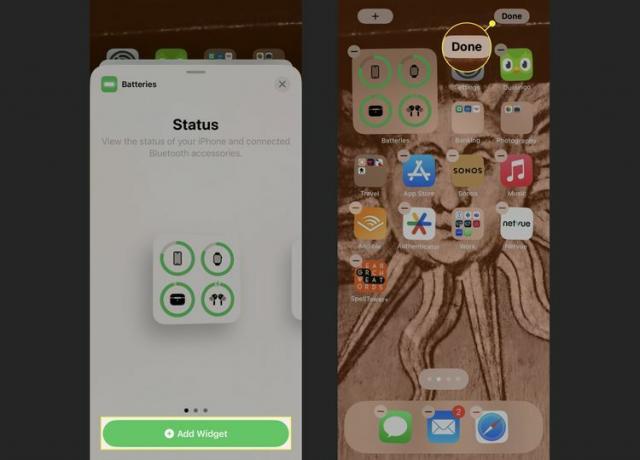
Πώς να ελέγξετε τη διάρκεια ζωής της μπαταρίας του AirPod σε Mac
Σας αρέσει να χρησιμοποιείτε τα AirPods με το Mac σας; Μπορείτε να ελέγξετε τη διάρκεια ζωής της μπαταρίας στον υπολογιστή σας με αυτόν τον τρόπο:
Μόλις σας Τα AirPods είναι συνδεδεμένα στο Mac σας, ανοίξτε τη θήκη AirPods. Μπορείτε να βγάλετε τα ακουστικά, αν θέλετε.
-
Κάντε κλικ στο Bluetooth εικονίδιο στην επάνω δεξιά γωνία της γραμμής μενού.

-
Το μενού Bluetooth δείχνει τα επίπεδα μπαταρίας για τα AirPods σας.

Πώς να ελέγξετε την μπαταρία AirPod στο Android
Μπορείτε επίσης να χρησιμοποιήστε AirPods με συσκευές Android αφού λειτουργούν όπως όλα τα άλλα ακουστικά Bluetooth. Όμως, επειδή τα AirPods είναι προϊόντα της Apple, ορισμένες λειτουργίες λειτουργούν μόνο σε συσκευές Apple. Οι εύκολοι τρόποι ελέγχου των μπαταριών AirPods είναι ένα από αυτά τα χαρακτηριστικά.
Επομένως, εάν χρησιμοποιείτε AirPods με Android, δεν υπάρχει ενσωματωμένη λειτουργία ελέγχου μπαταρίας. Αντίθετα, πρέπει να εγκαταστήσετε μια εφαρμογή τρίτου μέρους. Δεν τα έχουμε δοκιμάσει, επομένως δεν μπορούμε να προτείνουμε κάποια, αλλά ορισμένες επιλογές περιλαμβάνουν AirBattery (λήψη στο Google Play) και MaterialPods (λήψη στο Google Play).
Έχουμε αναλυτικές οδηγίες πώς να ελέγξετε τα επίπεδα μπαταρίας AirPod στο Android.
